上一篇
电源管理🔋如何排查和处理电源接通未充电的问题
- 问答
- 2025-08-08 03:06:40
- 4
🔋【充电焦虑退退退!2025最新版】电源接通不充电?手把手教你变身排查高手!
家人们谁懂啊!😩 刚插上充电器,手机/电脑明明显示“电源已接通”,电量却纹丝不动,这种抓狂时刻谁没经历过?别慌!2025年8月最新行业动态显示,随着移动电源新国标(CNCA-C09-02:2025)实施,设备充电安全性要求再升级,但遇到“假充电”问题,咱们自己就能搞定!💪
🔍 第一步:排除“假性故障”
1️⃣ 充电配件暗藏玄机
- ⚠️ 适配器/充电线老化、接口松动是头号元凶!试试用同型号配件交叉验证,若换根线就能充,说明原配该退休啦~
- 💡 小技巧:用手机手电筒照充电口,棉签蘸酒精轻轻擦拭金手指,灰尘异物可能是“隐形杀手”!
2️⃣ 系统设置坑你没商量
- 🖥️ 电脑用户注意!联想/华硕等品牌预装的电源管理软件可能开启“电池养护模式”(比如充电阈值设为60%),进入软件关掉它!
- 🪟 Windows系统路径:控制面板→电源选项→更改计划设置→高级电源设置→电池→关键电池电量水平,检查是否被改过!
3️⃣ 温度警报需重视

- ❄️🔥 锂电池在0℃以下或35℃以上会启动保护!夏天把电脑放在空调直吹处?冬天在户外刷手机?快挪到10-30℃环境静置30分钟!
🔧 第二步:硬件深度自检
1️⃣ 电池健康度大揭秘
- 📊 Windows用户:Win+R输入cmd→输入powercfg /batteryreport,生成的html文件里看“设计容量”vs“满充容量”,低于80%建议换电池!
- 🍎 Mac用户:按住Option键点菜单栏电池图标,健康度“正常”才是及格线!
2️⃣ 驱动异常自救指南
- 🔄 Windows设备管理器→电池→右键卸载“Microsoft ACPI兼容控制方法电池”,重启后系统自动重装驱动,亲测有效!
3️⃣ 主板级故障应急方案
- 🛠️ 如果试过所有方法仍无效,可能是主板充电芯片罢工!这时候别硬扛,联系官方售后时记得报上设备SN码,维修进度可实时查询!
⚡ 第三步:科学充电好习惯
1️⃣ 拒绝“过山车式”充电
- 🔋 长期让电池处于0%-100%极端电量会加速老化!日常保持20%-80%电量区间,随用随充才是王道!
2️⃣ 非原装充电器慎用

- ⚠️ 第三方充电器电压不稳可能伤电池!优先选通过3C认证的配件,认准包装上的“CNCA-C09-02:2025”标识!
3️⃣ 定期“体检”不能少
- 📅 每月做一次完整充放电循环:充满→用到10%以下→再充满,能校准电池计量芯片数据!
💡 特殊场景Q&A
Q:笔记本插电直接用,不充电是正常的吗?
A:当电池电量>90%时,部分机型会切换为“纯供电模式”保护电池,属于智能设计,不是故障哦!
Q:手机显示“液体检测”无法充电?
A:充电口潮湿导致!立刻断电,用吹风机冷风档离10cm吹干,千万别用纸巾捅!
🎉 学会这波操作,充电焦虑退退退! 遇到问题先按“硬件→系统→环境”三步排查,90%的故障都能自己解决~ 实在搞不定再找售后,省下的钱又能买杯奶茶啦!🥤 记得收藏备用,下次遇到“电源接通未充电”直接抄作业!
本文由 业务大全 于2025-08-08发表在【云服务器提供商】,文中图片由(业务大全)上传,本平台仅提供信息存储服务;作者观点、意见不代表本站立场,如有侵权,请联系我们删除;若有图片侵权,请您准备原始证明材料和公证书后联系我方删除!
本文链接:https://up.7tqx.com/wenda/564771.html


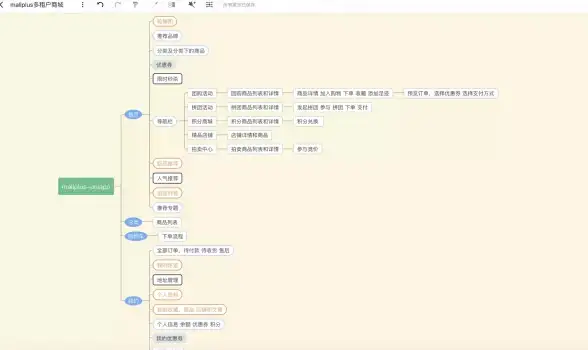
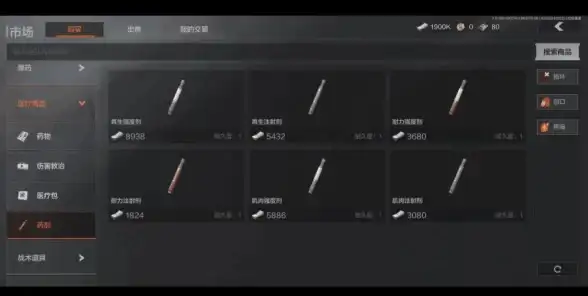

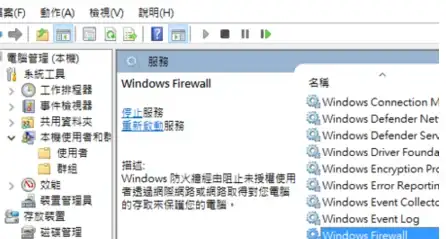
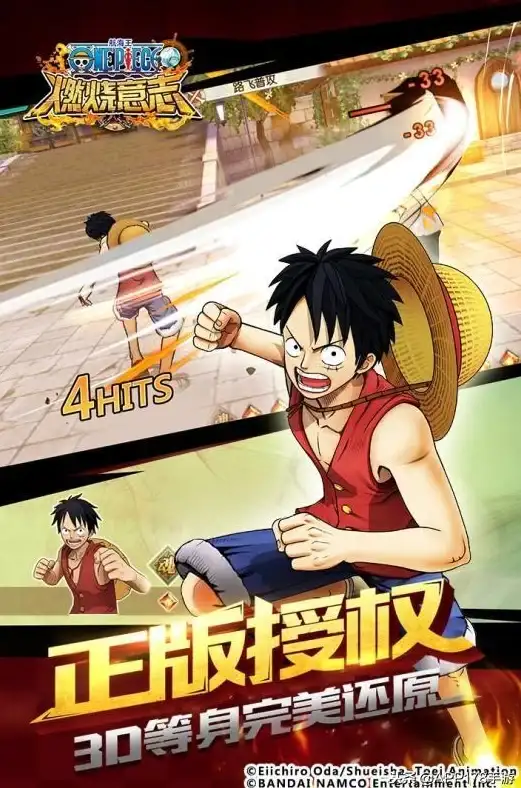


发表评论